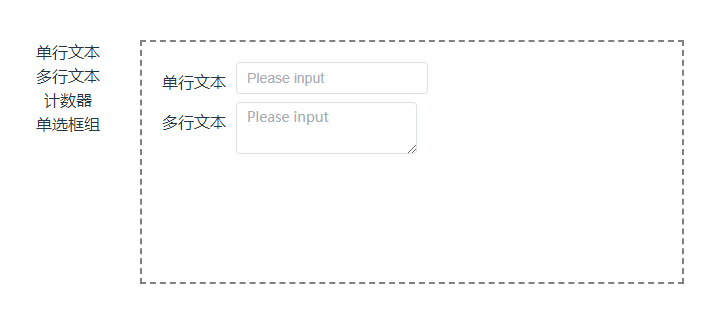- 1‘error:03000086:digital envelope routines::initialization“处理方法
- 2程序员辞职常用借口_java离职原因怎么写最合适
- 3Ultra96之DPU-1_zcu102-dpu-trd-2019-1-190809.zip
- 4【DataWhale】灵境Agent开发——低代码创建AI智能体_分支链中强制意图的意思
- 5Mogdb 5.0新特性:SQL PATCH绑定执行计划
- 6极客公园对话 Zilliz 星爵:大模型时代,需要新的「存储基建」
- 7用栈实现队列(力扣第232题)
- 8mysql limit实现数据查询分页显示_navicat 查询分页
- 9boss:整个卡尔曼滤波器的简单案例——估计机器人位置
- 10JAVAWEB--封装通用的crud操作(jdbc)
vue3使用拖拽组件draggable-next的使用教程【保姆级】_vue3拖拽组件
赞
踩
环境:vue3+setup语法
首先放官方文档的链接:
中文版本: vue.draggable.next 中文文档 - itxst.com (民间翻译)
因为自己写的过程中,官方文档和网上的资料都非常不明,使用版本各不相同,极易踩坑,自己写完后就总结一下,与诸位共勉。
(一)首先,明确需求:
做一个可重复拖拽生成的表格设计器,效果图如下:
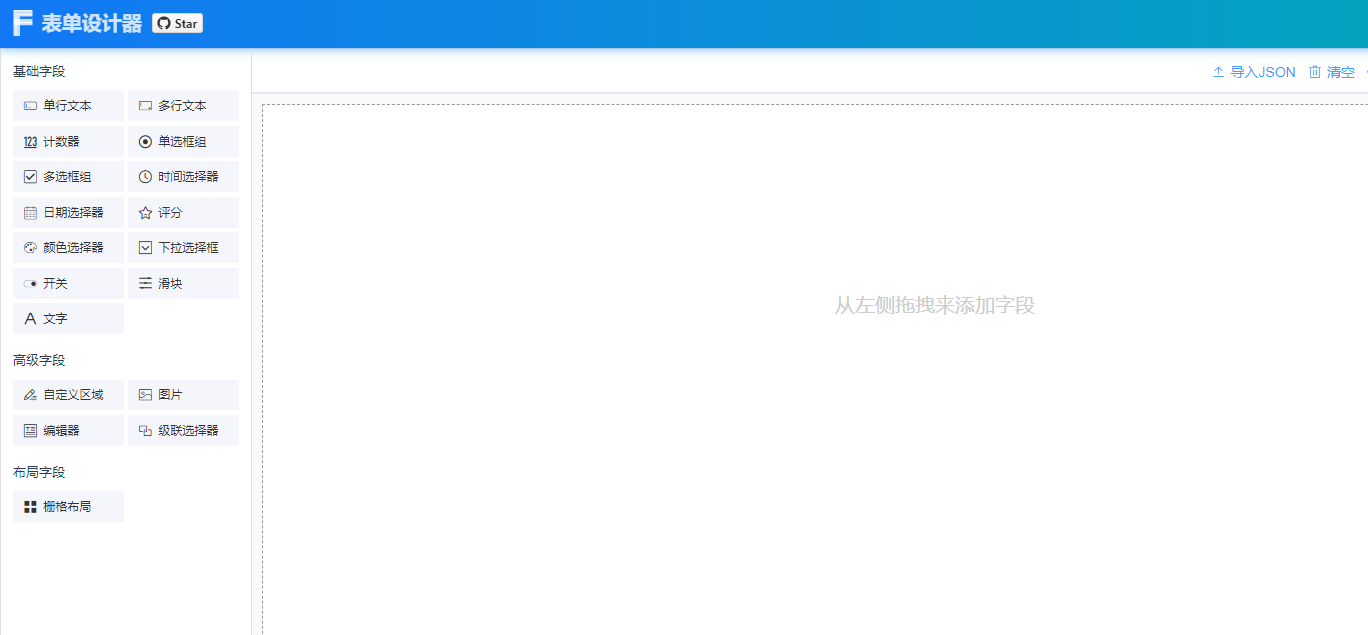
(二)搭一个基本的可互相拖拽的框架
(1)在终端使用npm命令下载插件
- npm i -S vuedraggable@next
-
- //导入
- import draggable from 'vuedraggable'
(2)拖拽插件大致可分为两种使用方式——分组拖拽与单组拖拽
单组拖拽为只有一组数据,而拖拽是交换此组数据内部的位置,如下图所示:
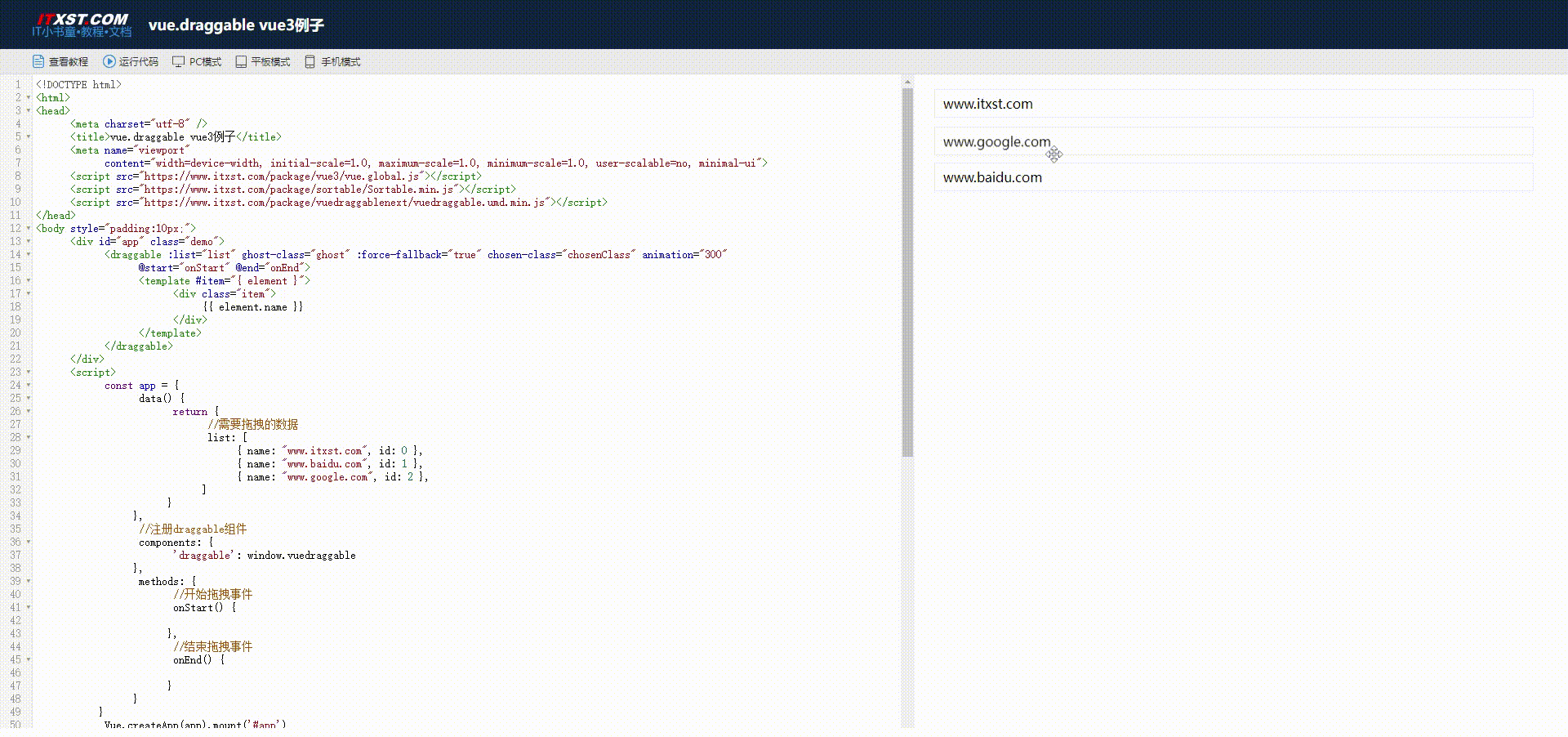
而互相拖拽是有两组数据,两组数据可以各自内部换顺序,可以相互拖拽到对方的数组中。
本文需求只用到了互相拖拽,互相拖拽的代码形式如下:
- //需要克隆的数据,A组
- <draggable :list="dragList" ghost-class="ghost" :force-fallback="true" :group="{ name: 'list', pull: 'clone' }"
- :sort="false" itemKey="id">
- <template #item="{ element }">
- <div class="item move">
- <label class="move">{{ element.name }}</label>
- </div>
- </template>
- </draggable>
-
- //拖拽的结果,B组
- <draggable :list="widgetList" ghost-class="ghost" itemKey="id" :force-fallback="true" group="list" :fallback-class="true"
- :fallback-on-body="true">
- <template #item="{ element }">
- <div class="item move">
- <label class="move">{{ element.name }}</label>
- </div>
- </template>
- </draggable>
-
- <script lang="ts" setup>
- import draggable from 'vuedraggable'
-
- interface type {
- name: string,
- id: number
- }
- const dragList: type[] = reactive<type[]>([
- { name: "单行文本", id: 1 },
- { name: "多行文本", id: 2 },
- { name: "计数器", id: 3 },
- { name: "单选框组", id: 4 },
- ])
-
- const widgetList = reactive<type[]>([
- { name: "多行文本", id: 2 },
- ])

draggable的一些常用的属性我作了整理,方便根据不同的需求取用,可核对表格填写:
| 属性 | 说明 | 类型 | 是否必填 |
| group | 如果是分组拖拽,可通过设置group的name来实现分类。 pull属性代表拖出,put为拖入, :group="{ name :'list',pull : true, put: false }" 代表这个分组与其他name为list的分组可实现分组拖拽,此分组允许拖出,不允许拖入,pull为‘clone’则代表clone模式,pull与put可写可不写,默认值都为true | Object / string | 否 (分组拖拽时必填) |
| list | 绑定的数据 | Array | 是 |
| sort | 是否开启排序功能,默认为true,如果设置为false,它所在组无法排序 | Boolean | 否 |
| force-fallback | 默认false,忽略HTML5的拖拽行为,因为h5里有个属性也是可以拖动,你要自定义ghostClass chosenClass dragClass样式时,建议forceFallback设置为true | Boolean | 否 (设置ghost-class或drag-class时为必填) |
| ghost-class | :ghostClass=“ghostClass” 设置拖动元素的占位符类名,可以将拖动时的元素设置为不同的样式。自定义样式可能需要加!important才能生效,并把forceFallback属性设置成true。 | String | 否 |
| disabled | 是否禁用,默认false | Boolean | 否 |
| drag-class | :drag-class="dragClass"拖动元素的样式,你的自定义样式可能需要加!important才能生效,并把forceFallback属性设置成true | Boolean | 否 |
| item-key | 每个元素唯一的标识,建议使用id itemKey='id',注意,此处无需写成变量形式 | String | 是 (不填也能运行,但控制台会报警告) |
到现在为止,这已经是个互相拖拽的组件了。
(3)如果发现自己写的组件 不能进行拖拽,或者网页上不显示组件 ,或者出现红色报错信息,则检查以下注意点 :
-
group中name是否一致,group为变量,需要 :group =‘{name:'' }’的形式
-
AB组的元素要实现互相拖拽,元素的数据结构必须完全一致,如果不放心,可以使用interface来定义一个类型诸如 interface itemType { name : string , id:number }
-
AB组绑定的数组是否为响应式,如非响应式,会发生拖拽成功,但不能及时响应的情况,可以用这个方法自检-->先进行拖拽,然后在代码的html部分随便加个东西,然后保存,观察网页上是否显示刚才拖拽的内容,如果出现,那就是数组非响应式的问题。
-
在新版vue3中,item插槽是必写的部分,不能使用v-for循环替代。
- <draggable>
- <template #item="{ element }">
- <div class="item move">
- <label class="move">{{ element.name }}</label>
- </div>
- </template>
- </draggable>
-
item插槽中只允许有一个子元素,此处有个坑,就是如果有两个子元素,但注释掉了一个,也会报错。哪怕实际上这只有一个子元素。
- //正确的
- <template #item="{ element }">
- <div class="item move">
- <label class="move">{{ element.name }}</label>
- </div>
- </template>
- //会报错的情况!
- <template #item="{ element }">
- <!-- <div class="class"></div> -->
- <div class="item move">
- <label class="move">{{ element.name }}</label>
- </div>
- </template>
到此为止,已经实现拖拽成功。有些人可能会碰到这个问题————如果B组为空,向B组内拖第一个组件的时候,会出现拖拽困难,只能往拖拽区的最顶部拖才能成功 / 根本无法拖拽成功。
原因:因为B组的draggable渲染时为一个高度为auto的div,当前组如果为空,高度也为0,可拖拽区就会变得很小或不存在。
解决方法:为B组的draggable设计高度,具体代码为添加类名,在css中设置
- <draggable :list="widgetList" ghost-class="ghost" itemKey="id" :force-fallback="true" group="list" :fallback-class="true"
- :fallback-on-body="true" class="drag-content">
- <template #item="{ element }">
- <div class="item move">
- <label class="move">{{ element.name }}</label>
- </div>
- </template>
- </draggable>
-
- <style lang="less" scoped>
- .drag-content {
- height:500px; //建议是外层嵌套一层div,div固定高,此处再设为100%
- }
- </style>
(三)将拖拽后的内容替换为element组件/其它指定内容
我们发现,拖拽后显示的内容可自由定义,在B组的draggable中设置
此时,我们需要完善dragList的数组结构,来映射拖拽后所形成的不同组件
(在组件少的情况下可以这么做)
- interface itemType {
- name: string,
- id: number,
- element:string
- }
-
- const dragList: type[] = reactive<type[]>([
- { name: "单行文本", id: 1, element: 'Input' },
- { name: "多行文本", id: 2, element: 'Textarea' },
- { name: "计数器", id: 3, element: 'InputNumber' },
- { name: "单选框组", id: 4, element: 'Radio' },
- ])
-
- const widgetList = reactive<type[]>([
-
- ])

- // A组
- <draggable :list="dragList" ghost-class="ghost" :force-fallback="true" :group="{ name: 'list', pull: 'clone' }"
- :sort="false" itemKey="id">
- <template #item="{ element }">
- <div class="item move">
- <label class="move">{{ element.name }}</label>
- </div>
- </template>
- </draggable>
-
- // B组
- <draggable :list="widgetList" ghost-class="ghost" itemKey="id" :force-fallback="true" group="list"
- :fallback-class="true" :fallback-on-body="true" class="drag-content">
- <template #item="{ element }">
- <div class="item move">
- <label class="move title">{{ element.name }}</label>
- <div> <el-input v-model="input" placeholder="Please input" v-if="element.element === 'input'" /></div>
- <div><el-input v-model="textarea" :rows="2" type="textarea" placeholder="Please input"
- v-if="element.element === 'textarea'" /> </div>
- </div>
- </template>
- </draggable>

点击控件拖过去,就可以实现如下的效果,如果不想要标题,可以把label部分去掉,其他控件如法炮制即可:
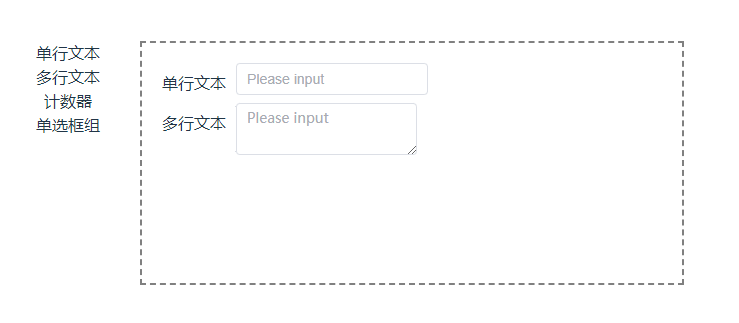
在组件数量少的时候,可以这么做,但数量多时,建议使用component标签来映射
(1)先更改一下文件的结构
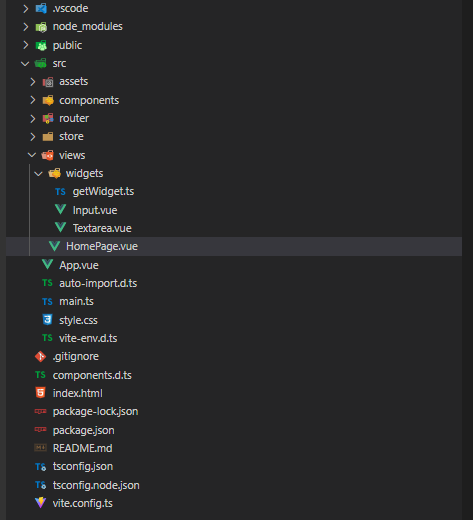
(2)写一个公共的函数去返回当前widgets文件夹下的所有文件
- // getWidget.ts
-
- const gets = {} as any
- const modules = import.meta.glob('./*.vue', {eager:true})
- for (let each in modules) {
- const name = (modules[each] as any).default.__name
- gets[name] = (modules[each] as any).default
- }
-
- console.log(gets);
-
- export default gets
也可使用globEager方法,编译器会报错:函数已经弃用,不过不影响使用。
(3)分别把每个组件的部分写好

- // Input.vue
- <template>
- <div>
- <el-input v-model="input" placeholder="Please input" />
- </div>
- </template>
-
- <script lang="ts" setup>
-
- const input=ref('')
- </script>
-
- <style lang="less" scoped>
-
- </style>
(4)使用component标签映射
-
- <draggable :list="widgetList" ghost-class="ghost" itemKey="id" :force-fallback="true" group="list"
- :fallback-class="true" :fallback-on-body="true" class="drag-content">
- <template #item="{ element }">
-
- <div class="item move">
- <label class="move title">{{ element.name }}</label>
- <div>
- <component :is="getWidget(element.element)"></component>
- </div>
- </div>
- </template>
- </draggable>
-
-
- // 使用函数映射
-
- <script lang="ts" setup>
- import draggable from 'vuedraggable'
- //要注意导入
- import getName from './widgets/getWidget'
-
-
- const getWidget = (name: string) => {
- //写的时候,组件的起名一定要与dragList中的element名字一模一样,不然会映射不上
- return getName[name]
- }

(5)最终效果
成功实现!